古いAndroidフォンをホームモニタリングシステムに変える方法
古いAndroidスマートフォンを持っている場合は、それを使って実行できる非常に便利なプロジェクトがたくさんあります。 Androidデバイスには、適切なアプリが見つかった場合に多くのすばらしいことを実行できる高度なハードウェアとソフトウェアが付属しています。
そのようなプロジェクトの1つは、その場しのぎの家の監視システムを設定することです。特別なハードウェアやホームセキュリティシステムの経験は必要ありません。必要なのは、古いAndroidとPlayストアの2つのアプリだけです。どのように見たいですか?始めましょう。
あなたがあなたの家のために購入することができる多くの洗練された家の監視システムがあります。ペットを追跡するのに役立つ単純なものから、強盗を検出したり、ライブイベントをストリーミングしたりできるものまで、市場には多くのオプションがあります。
ただし、セットアップに費用がかからないシンプルなDIY住宅監視システムを使用している場合、これは試してみるのに最適なプロジェクトになる可能性があります。 5つ星のパフォーマンスを約束するものではありませんが、すべてを正しく行うことができれば、自宅で使用するのは非常に興味深い設定になるはずです。これは、古いAndroidデバイスを使用できる興味深い用途の1つです。
何が必要ですか?
- できればAndroid7以前を実行している古いAndroidスマートフォン。
- GoogleのLiveTranscribeandNotificationアプリ。
- Tasker、IFTTT、MacroDroidなどの自動化アプリ(MacroDroidを使用します)。
Googleのライブ転写および通知アプリの設定
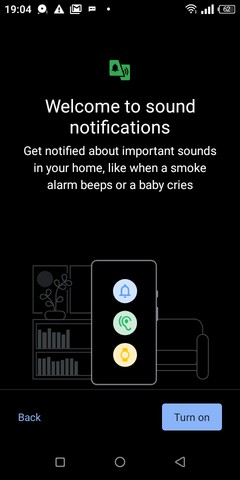
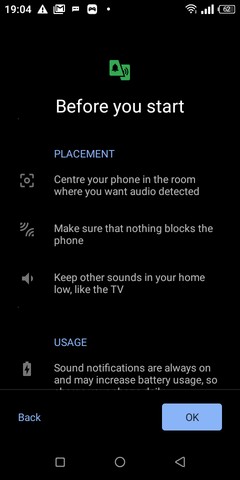
Googleの「LiveTranscribeandNotification」アプリは、大部分の手間のかかる作業が行われる場所です。気の利いた小さなアプリは、さまざまな音を検出して識別できます。吠えるような動物の音から、ガラスが割れるような強盗に関連する音、火災警報器や赤ちゃんの泣き声まで、このアプリはあなたをカバーします。
アプリを設定するには:
- GooglePlayストアからLiveTranscribeandNotificationアプリをダウンロードします。ダウンロードしたら、インストールして、必要なすべての権限を付与します。携帯電話のメーカーとAndroidのバージョンによっては、アプリが既にインストールされている場合があります。
- アプリを終了します。
- スマートフォンで設定アプリを開き、ユーザー補助を見つけてタップします>音声通知 サウンド通知をオンに切り替えます。新しいバージョンのAndroidでは、[検索設定]入力ボックスで[ユーザー補助]を検索するだけです。
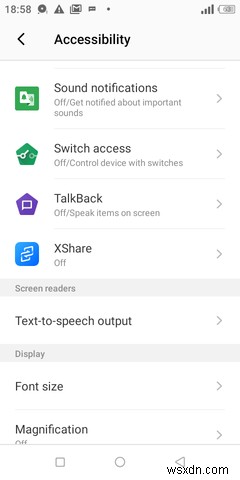
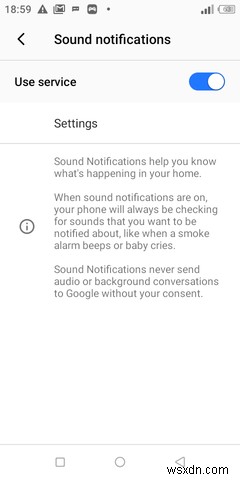
- 戻るボタンをタップして、ユーザー補助の許可画面に戻ります。
- 下にスクロールして、ライブを見つけてタップします 転記 。
- LiveTranscribeを切り替えます。新しいバージョンのAndroidを使用している場合を除き、画面の下部にボタンが表示されます。
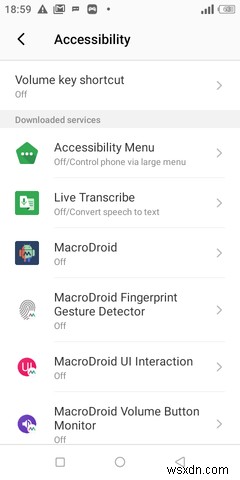
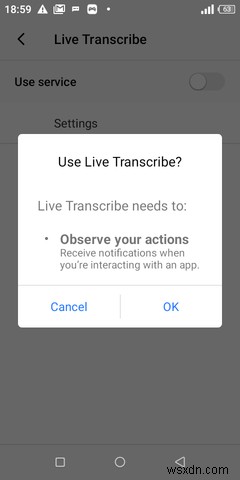
- 画面の下部に表示されるフローティングの[ユーザー補助]ボタンをタップして、ライブの文字起こしUIを開きます。何も表示されない場合は、LiveTranscribeアプリを起動するだけです。
- 指を鳴らし、口笛を吹き、トイレを洗い流し、音楽を再生し、他のいくつかの音を試して、アプリが適切に構成されているかどうかをテストします。また、文字起こしが正しく行われるかどうかを確認するために、いくつかの単語を言います。
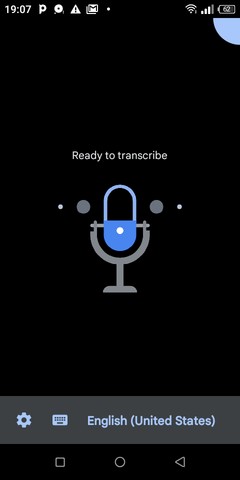
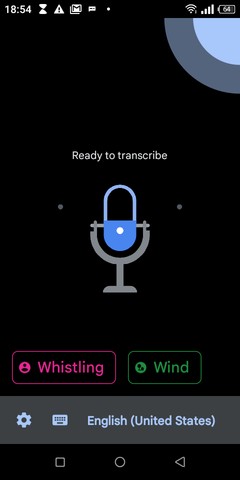
手順を正確に実行した場合、アプリは各サウンドにかなりの精度でラベルを付ける必要があります。これで、先に進むことができます。
関心のある音を検出するたびに携帯電話で通知を受け取るには、電源を入れて、通知する音を選択する必要があります。これは、Live Transcribe and Sound Notificationアプリ内で次のように行います:
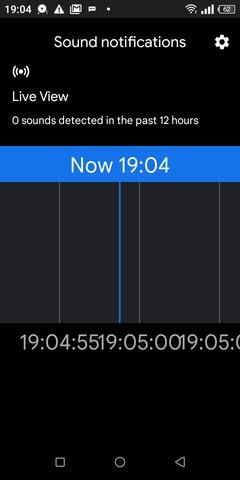
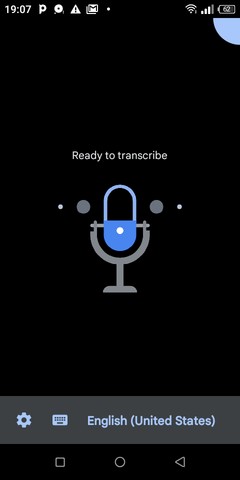
- 音声通知を開きます Live transcribe andSoundNotificationアプリの画面。サウンド通知画面は、ライブの文字起こし画面とは異なります。上の最初のスクリーンショットに示されているように、サウンド通知画面を表示する必要があります。ライブ文字起こし画面を表示している場合は、画面の左下隅にある設定アイコンをクリックして、音声通知を開くをタップします。 。
- 画面の右上隅にある設定アイコンをクリックします。
- 音声通知以外にスイッチをオンにします 一時停止 。 音声通知がアクティブですと表示されている場合 、そのままにしておきます。
- 次に、サウンドをタップします 通知 あります アクティブ 音声通知設定画面を表示します。
- 通知を受け取りたいサウンドの横にあるスイッチをオンにします。例えば。 赤ちゃんの横にあるスイッチをオンにします 音 および犬 吠える あなたが離れているときにあなたの犬が吠えたり赤ちゃんが泣いたりするときはいつでもあなたの電話でSMSを受け取りたいなら。
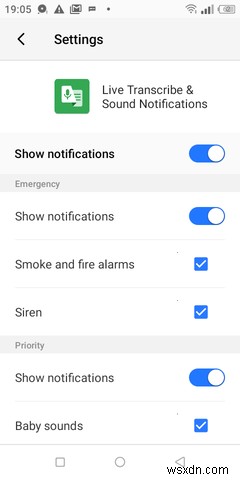
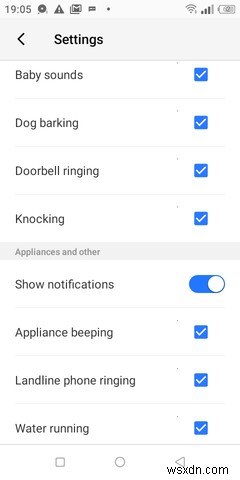
MacroDroidの設定
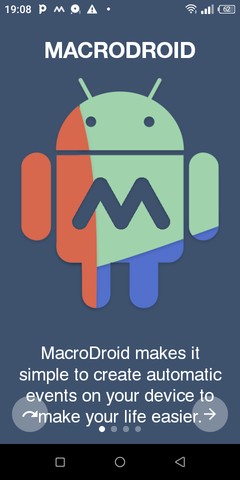
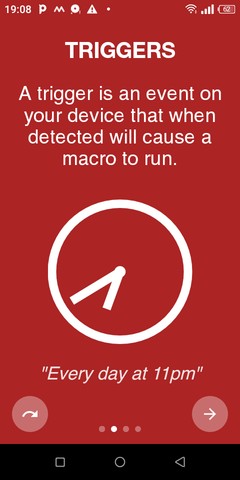
次は、MacroDroidアプリのセットアップです。 MacroDroidは、さまざまなAndroidタスクを自動化するために使用できるAndroid自動化アプリです。事前定義された条件またはトリガーに応答してアクションを実行するトリガーアクション操作モデルを使用します。たとえば、毎日午後6時にお子様の番号に「帰宅」SMSを送信するようにアプリをプログラムできます。
このプロジェクトでは、このアプリを使用して、Live TranscribeandNotificationアプリの機能を拡張します。 Live Transcribeアプリには、リモート通知機能は付属していません。代わりに、MacroDroidを使用して、スマートフォンが関心のある音を検出したときにリモート通知を送信します。
開始するには:
- PlayストアからMacroDroidアプリをインストールします。
- MacroDroidアプリを起動し、要求された権限を付与します。
- MacroDroidのホーム画面で、マクロの追加をタップします 次に、トリガーというラベルの付いた領域の上部にあるプラスアイコン 。
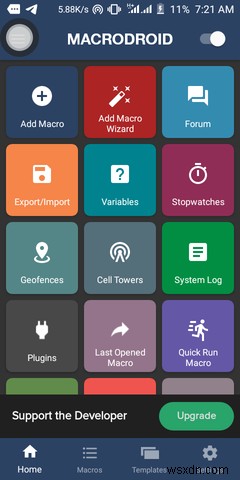
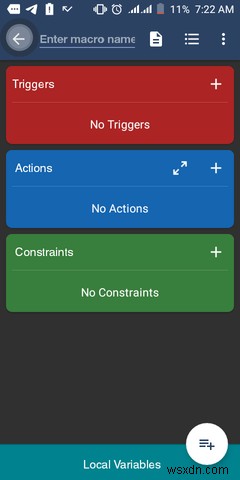
- 次の画面で、デバイスイベント>通知>受信した通知> OKをタップします 。
- 表示されるプロンプトで、アプリケーションの選択を選択します 次に、[OK>ライブ文字起こしと音声通知]をタップします 。
- 次の画面で、すべてのオプションをそのままにして、 OKを押します。 。 MacroDroidのホーム画面に戻ります。
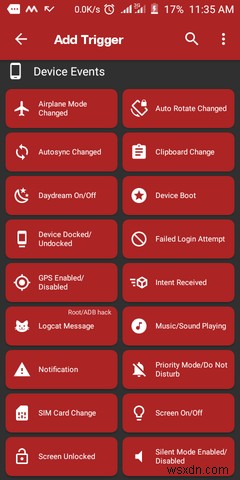
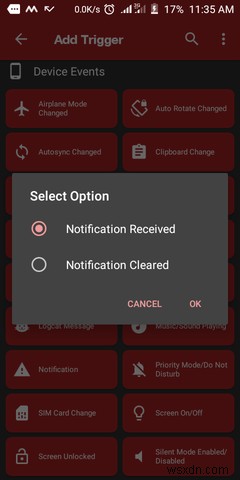
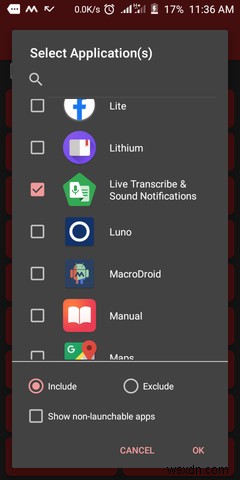
この時点に達した場合は、リモート通知のトリガーを正常に設定できています。次の部分は、条件が適用されたときに実行するアクションを設定することです。これを行うには:
- MacroDroidのホーム画面で、パネルの右上隅にあるアクションというラベルの付いたプラスボタンをタップします。 。
- 次の画面でメッセージング>SMSの送信をタップします 。
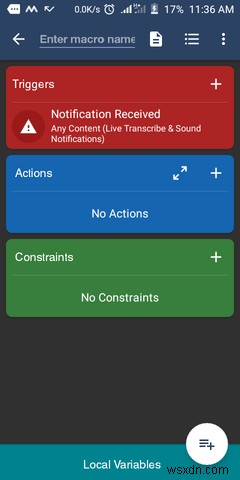
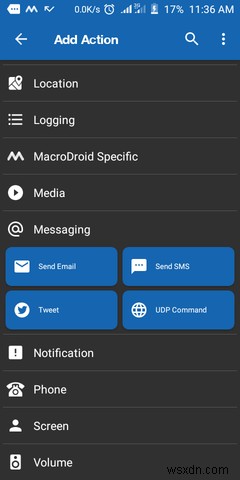
上記の手順を実行した後、次の画面で:
- を選択します キャリアとアラートを受信するための電話番号を提供します。
- 「メッセージテキスト」というラベルの付いたテキスト入力領域の横にある3つのドットのボタンをクリックします 。"通知タイトルを選択します OKを押します 。ボタンをもう一度タップして、通知テキストを選択します OKを押します 。
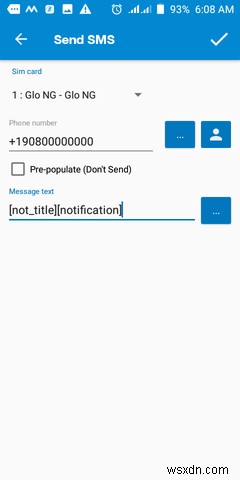
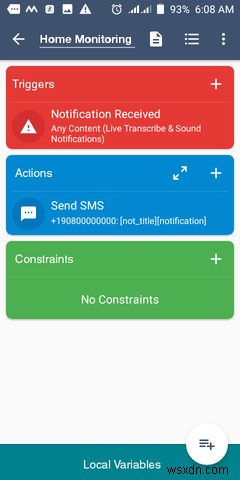
- マクロの追加 ホーム画面で、表示されたスペースにマクロ名(例:ホームモニタリング)を入力し、その横にある保存アイコンをタップします。
- 戻るボタンを押して、保存をタップします マクロを保存します。
- MacroDroidのホーム画面で、右上隅のスイッチをオンにして、MacroDroidをアクティブモードにします。
MacroDroidのような自動化アプリでは、必要なすべての権限を付与することが重要です。そうしないと、不可能ではないにしても、アプリの使用に非常にストレスがかかる可能性があります。
アプリに必要なすべての権限があることを確認するには:
- 携帯電話で設定アプリを開き、アクセシビリティ> MacroDroidを見つけてタップします 。スイッチをオンに切り替えて、MacroDroidのアクセシビリティ権限を付与します。
- 戻るボタンをタップして、MacroDroidボリュームボタンモニターに対して同じプロセスを繰り返します。 およびMacroDroidUIインタラクション 。
- 設定を終了し、MacroDroidアプリをもう一度起動します。
- MacroDroidアプリのホーム画面で、設定をタップします 右下隅にあります。
- バッテリーの最適化を無視するをタップします 。
- MacroDroidアプリを見つけて、タップします。
- 最適化しないを選択します 。
一部のAndroid設定にアクセスするためのパスは、デバイスの製造元とAndroidOSによって異なる場合があります。この投稿では、Android 6および7の詳細を使用しています。通常、プロジェクトには古いバージョンのAndroidを使用することをお勧めします。
セットアップが完了したら、音を検出する一般的な領域に電話を置きます。音が発生する可能性のある領域に十分に近いことが望ましい。赤ちゃんの音を監視したい場合は、赤ちゃんの部屋に置いておくとよいでしょう。
Googleを利用したウェアラブルデバイスをお持ちの場合は、Live Transcribe and Sound Notificationアプリに追加して、通知を受け取ることができます。
セットアップから何を得ることができますか?
お使いの携帯電話のバッテリー寿命に応じて、最大8時間のノンストップホームモニタリングを取得できます。赤ちゃんの泣き声に注意するためのベビーモニターとして、または火災警報の作動に注意するための火災警報モニターとして再利用できます。吠える音、ドアをノックする音、流水などの音に注意するためのアクティビティモニターとしても使用できます。
SMS通知とは別に、自動電話、電子メール、ツイート、その他多くの方法で通知を受け取ることができます。 MacroDroidまたは別の自動化アプリを試して、セットアップを改善できる他の多数の機能を調べることができます。
-
Android スマートフォンで Google アプリがクラッシュする問題を解決するには?
「Android フォンで Google アプリがクラッシュする」 Android フォンでクラッシュしたすべてのアプリの中で、Android オペレーティング システムが Google アプリを実行できなくなり、クラッシュする日が来るとは思いもしませんでした。結局のところ、Android を作成したのは Google であり、このクラッシュは特定のブランドのスマートフォンに限定されたものではなく、Samsung、Xiaomi、さらには Google の Pixel などのほとんどのスマートフォンで発生しています。この記事では、Android スマートフォンでクラッシュし続ける Google
-
Android を Mac 用のワイヤレス フラッシュ ドライブに変える方法
Mac のデータを Android に転送したいときはいつでも、データ ケーブルを介して接続するだけで作業が完了します。しかし、データ ケーブルがない場合はどうすればよいでしょうか。または、USB ポートの 1 つに近づきたくありませんか?しばらくしてからデータを転送することを検討してください。ただし、Mac はプラグ アンド プレイ デバイスであるため、次の簡単な手順に従って、Android を Mac 用のワイヤレス フラッシュ ドライブに変えることができます。 Android に Pocketshare をダウンロードしてインストールします。 両方のデバイスが同じ Wi-Fi ネット
